Maya怎么创建魔方以及快速调节任意旋转?
溜溜自学 动画制作 2022-10-10 浏览:822
大家好,我是小溜,Maya怎么创建魔方以及快速调节任意旋转?相信很多小伙伴都对这个问题很感兴趣,那么具体怎么操作呢?下面小溜就给大家分享一下,Maya创建魔方以及快速调节任意旋转方法步骤,希望能帮助到大家。
想要玩转“Maya”,快点击此入口观看最新教程→→
工具/软件
硬件型号:小新Pro14
系统版本:Windows7
所需软件:Maya2016
方法/步骤
第1步
打开maya文件,新建一个工程
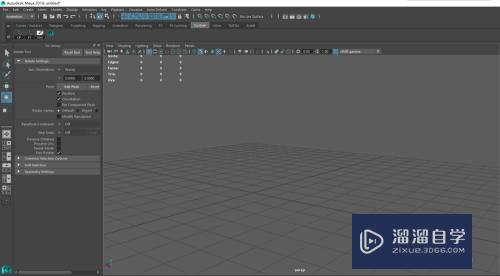
第2步
创建一个四方体
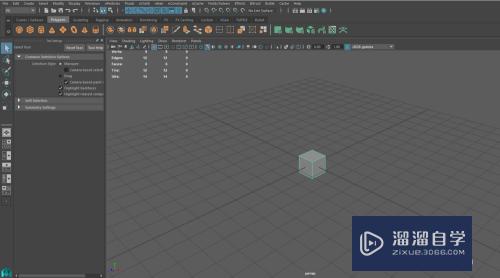
第3步
shift+D特殊复制,拉出一段距离,再按下shift+D

第4步
选中三个四方体,shift+D向另外一侧移动,然后shift+D以上次距离复制
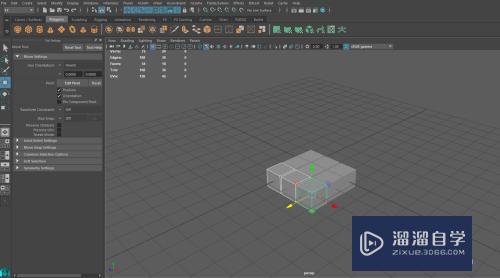
第5步
第三层建立,全选模型,同样shift+D复制移动合适距离,shift+D再次复制

第6步
打开材质编辑器,创建6个材质球,调节颜色变化
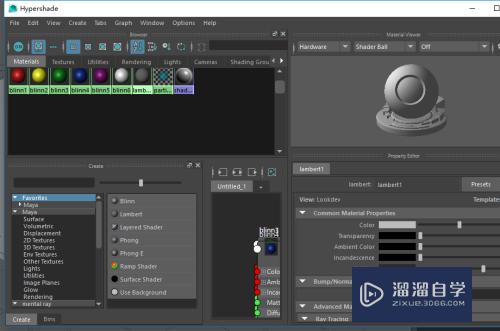
第7步
进入面选择模式,给模型上材质

第8步
全选模型,执行合并,即:右键选择combine合并
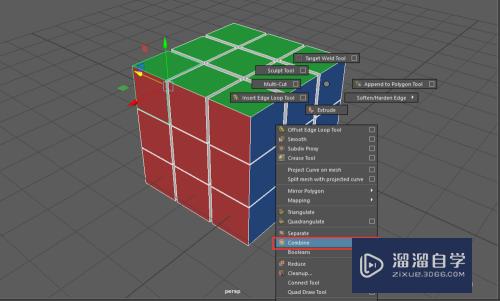
第9步
然后重置中心点到模型中心
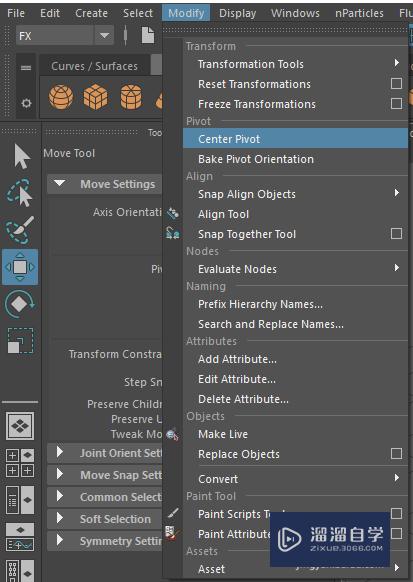
第10步
在线框模式下(按4键),按x吸附到网格
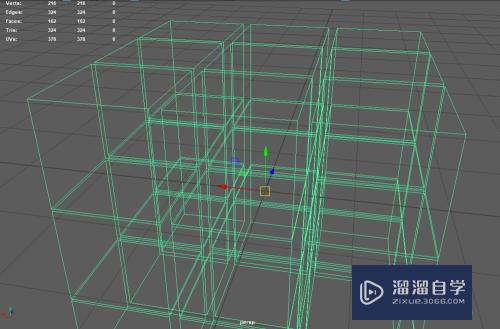
第11步
接着将模型分离,同样右键----》separate分离

第12步
全选模型,在线框模式下(按4)按D+X将所有模型中心点重置到整体模型中心(即网格中心)

第13步
旋转之前,我们将坐标切换为世界坐标

第14步
好了,现在可以选择任意边九个方块进行旋转了;不过这个只能手调不能那么精确,调数值精确的话需要进一步绑定,后期会更新

注意/提示
好啦,本次关于“Maya怎么创建魔方以及快速调节任意旋转?”的内容就分享到这里了,跟着教程步骤操作是不是超级简单呢?更多关于软件使用的小技巧,欢迎关注小溜哦!
相关文章
距结束 06 天 07 : 09 : 40
距结束 01 天 19 : 09 : 40
首页







